版权声明:本文为CSDN博主「Silverdew*」的原创文章,遵循 CC 4.0 BY-SA 版权协议,转载请附上原文出处链接及本声明。
原文链接:https://blog.csdn.net/qq_35091252/article/details/90931550
之前安装的JDK13,运行Eclipse2019程序时,报错:
JRE Oracle Corporation/13.0.1 is not supported, advanced source lookup disabled.
解决方式:
1.安装JDK8:
(1)下载JDK8的包并安装
(2)配置环境(在用户变量或系统变量里配置都可以,如果是个人电脑,建议在用户变量配置):

变量名:JAVA_HOME
变量值:C:\Program Files (x86)\Java\jdk1.8.0_74 // 要根据自己的实际路径配置
变量名:classpath // 这个classpath变量名一定要小写)
变量值:.;%JAVA_HOME%\lib\dt.jar;%JAVA_HOME%\lib\tools.jar; // 记得前面有个"."
变量名:Path // 修改Path,在环境变量里面找到Path,双击修改,新增如下两行
变量值:%JAVA_HOME%\bin;%JAVA_HOME%\jre\bin;

2.选中项目,依次点击“Build Path”->“Configure Build Path”,进入如下界面。
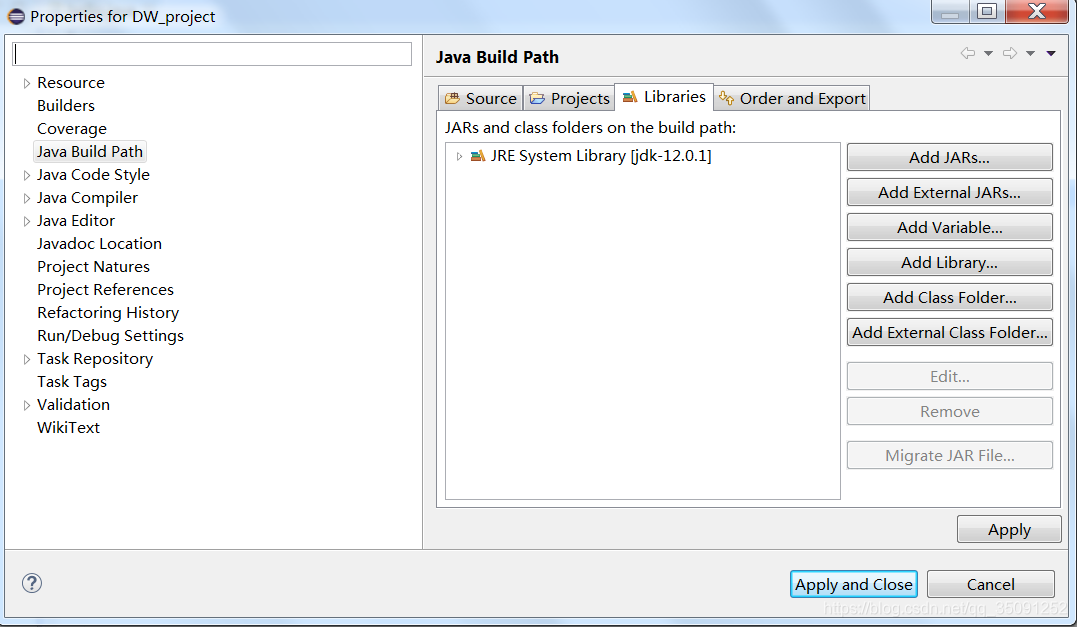
删除JDK12,点击“Add Library”->”JRE System Library”,点击“Next”按钮,选择Installed JREs,给Eclipse添加新的JDK, 选择jdk1.8.0_74,点击“Finish”按钮。
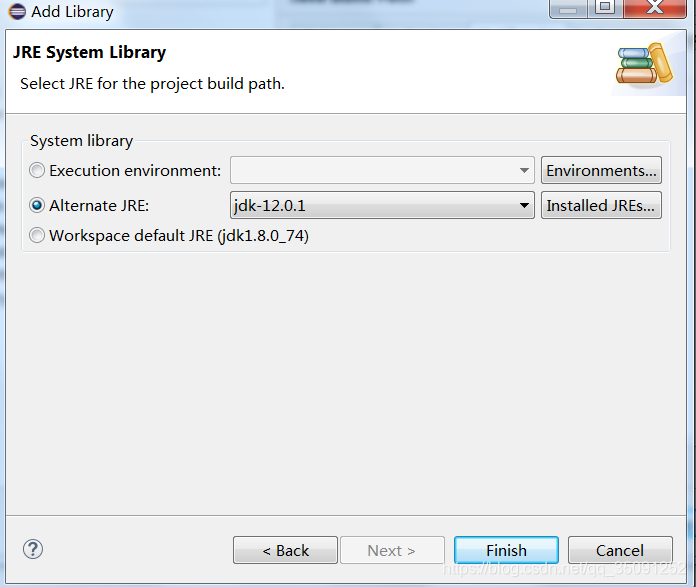
选中项目,右键选择“Properties”,进入项目属性界面。
点击“Java Compiler”,选择“Compiler compliance level”,改为1.8,点击“OK”按钮。
此时再清理程序,重新编译执行程序,可以正常执行了。





















 565
565











 被折叠的 条评论
为什么被折叠?
被折叠的 条评论
为什么被折叠?








